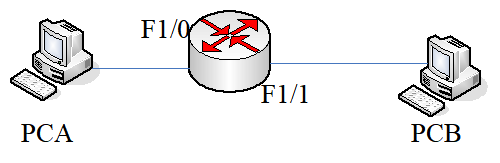路由器实验要求之配置实验、直连路由验证、静态路由
实验结果参见:https://blog.csdn.net/qq_42785226/article/details/112763909
实验一 路由器的命令行界面配置
实验目的
掌握路由器命令行各操作模式的区别,以及模式之间的切换。
实验拓扑

实验步骤
1.路由器的配置方式
与交换机一样,路由器自身没有输入/输出设备,需要通过其它计算机登录到路由器后才能配置。
根据配置路由器所需的计算机与路由器的连接方式,路由器的配置方式有两种:
带外管理(本地配置):通过路由器的Console 端口进行配置。
代内管理(远程配置):通过路由器的一个网络端口进行配置。
第一次使用路由器时必须使用Console 端口。
2.路由器命令行操作模式的进入
进入路由器的第一个模式为用户模式,系统提示符为 Red-Giant>
Red-Giant> Enable !进入特权模式
Red-Giant#configure terminal !进入全局配置模式
Red-Giant(config)#Interface fastethernet 0/0 !进入路由器f0/0的接口模式
Red-Giant(config-if)# Exit !退回到上一级操作模式
Red-Giant(config)# End !直接退回特权模式
3.路由器命令行基本功能
帮助信息
Red-Giant>? !显示当前模式下所有可执行的命令
Red-Giant#co ? !显示当前模式下所有co开头的命令
Red-Giant#copy ? !显示copy命令后可执行的参数
命令的简写
Red-Giant#conf term !路由器命令行支持命令的简写,该命令代表configure terminal
实验二 路由器的全局配置
实验目的
掌握路由器的全局的基本配置。
实验拓扑

实验步骤
1.路由器设备名称的配置
Red-Giant> enable
Red-Giant# configure terminal !进入全局配置模式
Red-Giant(config)# hostname RouterA !配置路由器的设备名称为RouterA
2.路由器每日提示信息配置
RouterA(config)# banner motd & !配置每日提示信息以&为终止符
2011-08-10 17:20:52 @5-CONFIG:Configured from outband
Enter TEXT message. End with the character ‘&’.
Welcome to RouterA,if you are admin,you can config it.
If you are not admin,please EXIT! !输入描述信息
& !以&符号结束输入
验证测试:
RouterA(config)# exit
RouterA# exit
Press RETURN to get started
Welcome to RouterA,if you are admin,you can config it.
If you are not admin,please EXIT!
RouterA>
实验三 查看路由器的系统和配置信息
实验目的
查看路由器的系统和配置信息,掌握当前路由器的工作状态。
实验拓扑

实验步骤
1路由器端口的配置
Red-Giant# enable
Red-Giant# configure terminal
Red-Giant(config)#hostname RouterA
RouterA(config) # interface fastethernet 1/0
RouterA(config-if) # ip address IP地址 子网掩码 !给接口设置IP地址
RouterA(config-if) #no shutdown !打开接口
2 查看路由器各项信息
Red-Giant# show version !查看路由器的版本信息
Red-Giant# show ip route !查看路由表信息
Red-Giant# show running-config !查看路由器当前生效的配置信息
思考实验
题目:直连路由验证
目的:完成如下图的设备连接,并配置路由器和计算机,使得两台计算机可以相互ping通。
简要操作提示:
1、按照下图添加设备并连线
2、配置计算机接口数据(ip地址、子网掩码、默认网关)
3、配置路由器接口数据
4、用ping命令测试连通
路由器实验
实验四 静态路由
实验目的
掌握通过静态路由方式实现网络的连通性。
技术原理
路由器属于网络层设备,能够根据ip包头信息,选择一条最佳路径,将数据包转发出去。实现不同网络的主机之间的相互访问。
路由器是根据路由表进行选路和转发的。而路由表里是由一条条的路由信息组成。路由表的产生方式一般有3种:
直连路由,给路由器接口配置一个ip地址,路由器自动生成本接口ip所在网络的路由信息。
静态路由,在拓扑结构简单的网络中,网管员通过手工的方式配置本路由器未知网络的路由信息,从而实现不同网络之间的连接。
动态路由协议学习产生的路由,在大规模的网络中,或网络拓扑相对复杂的情况下,通过在路由器上运行动态路由协议,路由器之间相互学习产生路由信息。
实验拓扑

实验步骤
- 在路由器Router1上配置接口的ip地址
Router1(config)# interface fastethernet 0/0
Router1(config-if)# ip address IP地址 子网掩码
Router1(config-if)# no shutdown
Router1(config-if)# exit
Router1(config)# interface fastethernet 1/1
Router1(config-if)# ip address IP地址 子网掩码
Router1(config-if)#no shutdown
- 在路由器Router1上配置静态路由
Router1(config)# ip route 目的网络地址 子网掩码 下一跳地址
验证测试:验证Router1上的静态路由配置
Router1# show ip route
- 在路由器Router2上配置接口的ip地址
Router2(config)# interface fastethernet 0/0
Router2(config-if)# ip address IP地址 子网掩码
Router2(config-if)# no shutdown
Router2(config-if)# exit
Router2(config)# interface fastethernet 0/1
Router2(config-if)# ip address IP地址 子网掩码
Router2(config-if)#no shutdown
- 在路由器Router2上配置静态路由
Router2(config)# ip route 目的网络地址 子网掩码 下一跳地址
验证测试:验证Router1上的静态路由配置
Router2# show ip route
使用ping命令测试网络的互联互通性
用Cisco Packet Tracer 7.0完成实验四,并提交实验报告,实验报告文件名:姓名-学号-router1.doc,实验报告内容:1、实验拓扑(截图)2、实验步骤(使用实验四中的实验步骤即可,但要将红色字体部分的命令参数替换成你使用的数据)3、实验结果(截图:计算机的ip地址配置截图,路由器的路由表截图,测试计算机之间是否连通的测试截图)